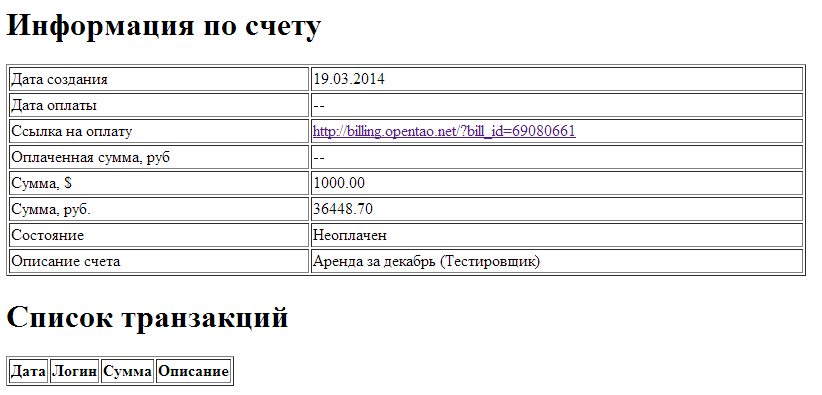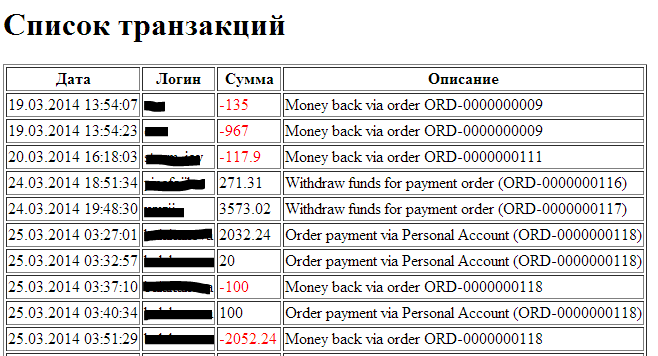...
- Счет (ссылка на оплату).
- Сумма, $.
- Сумма, руб. (идет автоматический пересчет по курсу ЦБ РФ на момент выставления счета).
- Дата с: (начало периода, за который идет оплата).
- Дата по: (окончание периода, за который идет оплата).
- Детализация (возможность посмотреть детали счета, экспортировать их и распечатать).
- Состояние (счет оплачен или нет).
Детализация
При клике на меню детализации открывается окошко с действиями:
- Посмотреть.
- Распечатать.
- Экспортировать (.xls)
При выборе одного из действий открывается окошко с информацией по счету:
По всем трем действиям информация имеет одинаковый вид.
Если просматривать детализацию оплаченного счета, то будет доступен список транзакций, где указано:
- Дата (когда проходила транзакция).
- Логин (логи с которого проходила транзакция).
- Сумма (отрицательная сумма означает вывод денег).
- Описание.
Чтобы получить расшифровку (детализацию) суммы сервисного платежа за любой месяц, необходимо ввости дату начала периода детализации и дату окончания.
Затем нажать кнопку "Применить". Программа пишет "Фильтруется" во время работы. Когда надпись "Фильтруется" исчезает - это означает, что выборка готова.
Открыть в виде xls-файла или сохранить результаты можно нажав ссылку ниже "Скачать детализацию".
Как оплатить
...